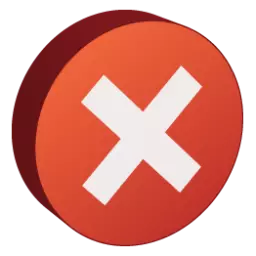
Zoals in een ander programma in stoom, treden er mislukkingen op. Een van de frequente soorten problemen is het probleem met de lancering van het spel. Dit probleem wordt aangegeven met code 80. Als dit probleem optreedt, kunt u het gewenste spel niet uitvoeren. Lees verder om erachter te komen wat te doen wanneer een fout optreedt bij code 80 in Steam.
Deze fout kan worden veroorzaakt door verschillende factoren. We zullen elk van de oorzaken van het probleem analyseren en de oplossing voor de situatie brengen.
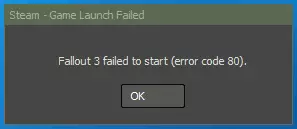
Beschadigde gamebestanden en cache-cheque
Het is mogelijk dat de game-bestanden zijn beschadigd. Een dergelijke schade kan worden veroorzaakt in het geval dat de installatie van het spel sterk werd onderbroken of de sector is beschadigd op de harde schijf. Je wordt geholpen door de integriteit van de game-cache te controleren. Klik hier om dit te doen op de rechtermuisknop in de rechterspel in de Steam Game Library. Selecteer vervolgens Eigenschappen.
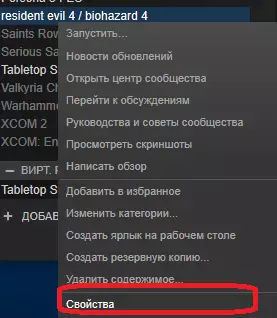
Daarna moet u naar het tabblad Lokale bestanden gaan. Dit tabblad heeft een knop "Check Cache Integrity". Klik Het.
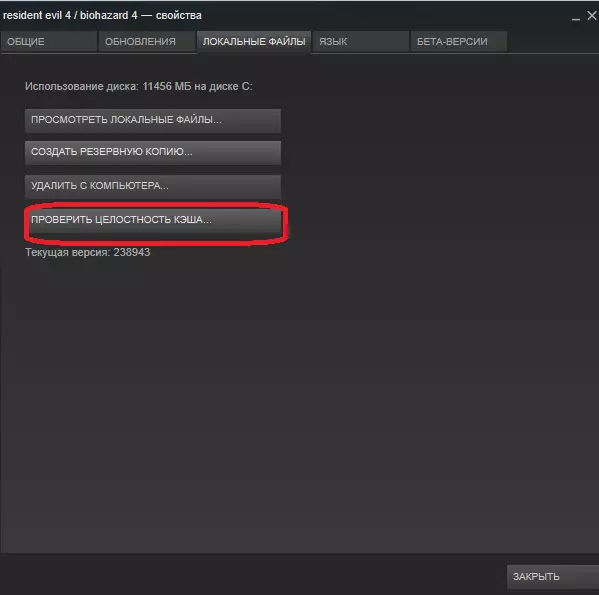
Game-bestanden controleren. De duur ervan is afhankelijk van de grootte van het spel en de snelheid van uw harde schijf. Gemiddeld duurt de cheque ongeveer 5-10 minuten. Nadat Steam een cheque uitvoert, wordt deze automatisch alle beschadigde bestanden vervangen door nieuwe. Als schade niet werd gedetecteerd tijdens verificatie, dan waarschijnlijk het probleem in de andere.
Hing het spelproces
Als, voordat het probleem optreedt, hing het spel of vloog of vloog met een fout, dat wil zeggen, de waarschijnlijkheid dat het spelproces opnieuw is geslagen. In dit geval moet u het proces van het spel in de enormatieve volgorde voltooien. Dit gebeurt met Windows Task Manager. Druk op de toetscombinatie CTRL + ALT + DELETE. Als u een keuze krijgt van verschillende opties, selecteert u Taakbeheer. In het venster Taakbeheer moet u het spelproces vinden.
Meestal heeft het dezelfde naam als een spel of erg vergelijkbaar. U kunt het proces op het pictogram van de toepassing ook vinden. Nadat u een proces hebt gevonden, klikt u op IT REER MUISE-knop en selecteer "Verwijderen".
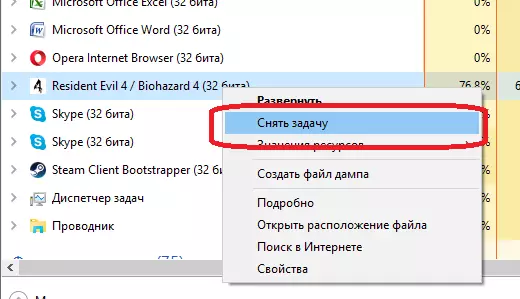
Probeer vervolgens het spel opnieuw te starten. Als de acties niet hulden, ga dan naar de volgende manier om het probleem op te lossen.
Problemen met Stimia-client
Deze reden is vrij zeldzaam, maar vindt plaats. De Steam Client kan de normale lancering van het spel belemmeren als het verkeerd werkt. Om de werkbaarheid van de stijl te herstellen, probeer dan configuratiebestanden te verwijderen. Ze kunnen beschadigd zijn, wat leidt tot het feit dat je het spel niet kunt starten. Deze bestanden bevinden zich in de map waarop Steam Client is geïnstalleerd. Om het te openen, klikt u op de rechtermuisknop op het opstartlabel Stijl en selecteert u de optie "Bestandslocatie".
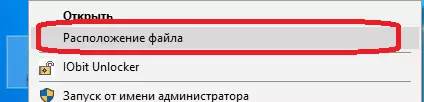
U hebt de volgende bestanden nodig:
Clientregistry.blob.
Stoom.dll.
Verwijder ze, start Steam opnieuw en probeer het spel opnieuw te starten. Als het niet hielp, moet je stoom opnieuw installeren. Over het opnieuw installeren van de stijl, waardoor de games erin worden geïnstalleerd, kunt u hier lezen. Nadat u deze acties hebt gedaan, probeer dan opnieuw te gebruiken. Als het niet helpt, blijft het alleen om contact op te nemen met stoomondersteuning. U kunt in dit artikel lezen over hoe u van toepassing bent op de technische ondersteuning van stima.
Nu weet u wat u moet doen als er een fout optreedt bij Code 80 in Steam. Als u andere manieren kent om dit probleem op te lossen, schrijft u er dan over in de opmerkingen.
